Как называется плашка в браузере
Обновлено: 07.07.2024

Автор: Антон Реймер
Статья основана на вебинаре, который я проводил некоторое время назад. Рассчитана она, в первую очередь на тех, кто не знает, как работают браузеры, или тех, у кого есть пробелы в знаниях. Вероятно, здесь будет много очевидного для тех кто не первый день в веб-разработке. Статью я решил разделить на две части. В первой рассмотрим общие принципы работы браузера. Во второй части я акцентирую внимание на некоторых важных моментах: reflow и repaint, event loop.
Что такое браузер?
Браузер — программа, работающая в операционной системе. Большинство браузеров написано на языке C++. Основное предназначение браузера — воспроизводить контент с веб-ресурсов. В качестве веб-ресурса в большинстве случаев выступает html-страница. Это также может быть pdf-файл, png, jpeg, xml-файлы и другие типы. Среди огромного количества браузеров можно выделить самые популярные: Chrome, Safari, Firefox, Opera и Internet Explorer. Мы рассмотрим браузеры с открытым исходным кодом: Chrome, Firefox, Safari.
Из чего состоит и как работает браузер?
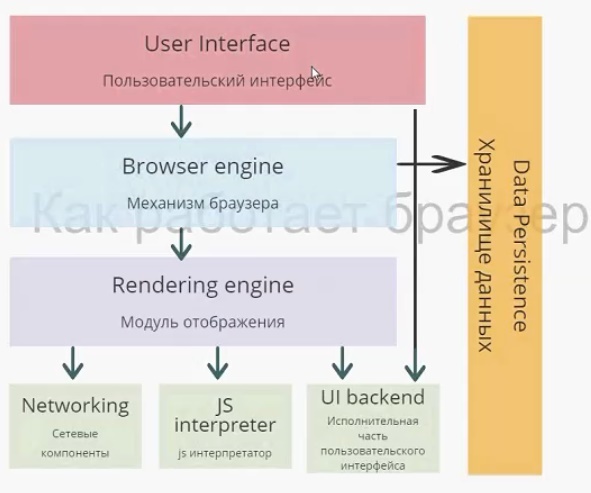
На схеме изображены модули браузера, каждый выполняет собственную функцию. Начнем с пользовательского интерфейса.
Пользовательский интерфейс — то, что видит перед собой пользователь, т. е. адресная строка, элементы навигации, собственное меню и т. д. Несмотря на то что пользовательские интерфейсы очень похожи друг на друга, никакого стандарта, который их описывал бы, не существует. Так исторически сложилось, что браузеры постепенно перенимали интерфейс друг у друга и становились все более похожими.
Механизм браузера отвечает за взаимодействие пользовательского интерфейса и модуля отображения, а также за сохранение данных в памяти.
Модуль отображения. Этот модуль — самый важный для разработчиков. Работа разработчика, в первую очередь, происходит именно с ним, а как можно понять по названию — отвечает он за отображение информации на экране.
Когда мы говорим о браузерных движках, таких как Webkit или Gecko (первый находится «под капотом» у Safari и до 2013 года был у Chrome, второй у Firefox), в первую очередь имеем в виду модуль отображения. Далее мы подробно рассмотрим модуль отображения и более детально разберем, как он работает.
Следующий модуль — сетевые компоненты. Он отвечает за запросы по сети, берет данные с внешних ресурсов и взаимодействует с модулем отображения.
Модуль JS Interpreter отвечает за интерпретацию скрипта, и его выполнение. Существует несколько JS-движков. Самые известные это V8 и JavaScriptCore. Важно не путать движок браузера и JS-движок, который работает в модуле JS Interpreter.
Следующий модуль — исполнительная часть пользовательского интерфейса (UI backend). Она отвечает за отрисовку всего на экране и работу пользовательского интерфейса.
Последний модуль — хранилище данных. Браузеру нужно где-то хранить данные, обычно для этого используется оперативная память. Какие данные нужно хранить? Например, кэш, собственные настройки. Также к хранилищу данных можно отнести indexedDB, который появился в стандарте html5 — собственные базы данных браузера.
Модуль отображения
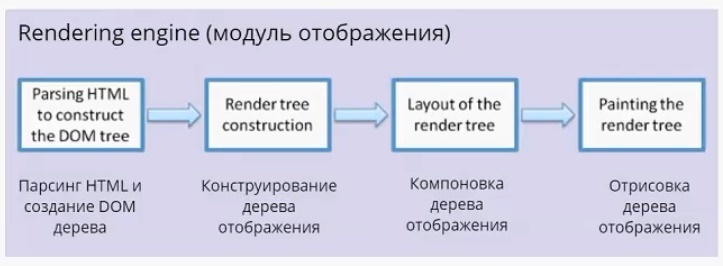
Модуль отображения получает данные от сетевого модуля. Данные поступают пакетами по 8 Кб. Что важно — модуль отображения не ждет, пока придут все данные, он начинает обрабатывать и выводить их на экран по мере поступления. В случае с html-страницами, он начинает их анализировать, происходит парсинг html (это отдельная большая тема, я на ней останавливаться не буду). Главное, что нужно понимать: в результате парсинга у нас появляется DOM-дерево. Также по окончании парсинга срабатывает событие load, которое можно обрабатывать в скрипте. Это значит, что документ готов и скрипт может с ним работать.
DOM-дерево — document object model. По большому счету, «интерфейс», который предоставляет браузер JS-движку для работы с тем или иным html-документом. На основе DOM-дерева происходит конструирование дерева отображения (render tree). Дерево отображения — тоже важная часть модуля отображения. По большому счету, два этих дерева — DOM-дерево и дерево отображения — наиболее важные элементы для разработчика. Дерево отображения во многом повторяет структуру DOM-дерева (далее будет пример, где это будет представлено нагляднее), но имеет некоторые отличия:
- Дерево отображения не содержит скрытых элементов. Если у нас есть html-элемент, у которого прописан display:none , в дереве отображения он присутствовать не будет. При этом, если visibility:hidden , то в дереве отображения он будет. Некоторые DOM-узлы, которые в DOM-дереве представлены как единый узел, в дереве отображения могут быть представлены в виде нескольких. Яркий пример — составной тэг select. Если в DOM-дереве это один узел, в дереве отображение он преобразовывается в минимум три узла. Первый узел отвечает за отображение выбранного элемента. Второй — за выпадающий список с возможными пунктами. И, наконец, третий блок отвечает за стрелочку.
- Текст в DOM-дереве представлен как простая node. DOM-дереву нет никакого дела до того, что там написано, сколько строк этот текст занимает. В то время, как для дерева отображения — это важно, и текст трансформируется в несколько узлов, в зависимости от того сколько строк он занимает. Это нагляднее рассмотрим чуть позже.
Дерево отображения служит для того, чтобы браузер понимал, что выводить на экран. Оно содержит информацию о том, из каких блоков состоит страница. Дальше в тексте для простоты я буду называть составные части дерева отображения прямоугольниками, чтобы не путать с html блоками.
Дерево отображения — совокупность прямоугольников, которая должна быть выведена на экране. После того как дерево отображения сконструировано, следует этап компоновки. На этом этапе всем прямоугольникам присваиваются размеры и координаты. Каждый прямоугольник получает свои ширину и высоту, координаты в окне браузера. После компоновки происходит отрисовка дерева отображения. Пользователь видит уже конечный результат. Модуль отображения в каждом браузере устроен по-своему, но схема работы схожая.

Предлагаю рассмотреть два браузерных движка: Webkit и Gecko.
Webkit. Модуль отображения получает html и стили. В результате парсинга html возникает DOM-дерево. В результате парсинга CSS возникает дерево правил таблиц стилей (Style Rules). Далее идет важный этап, который называется Attachment, можно перевести, как «совмещение». На этом этапе CSS-стили накладываются на DOM-дерево, в результате чего появляется Render Tree. После чего происходит компоновка дерева. Называется она здесь Layout. И в завершении происходит отрисовка (Painting).
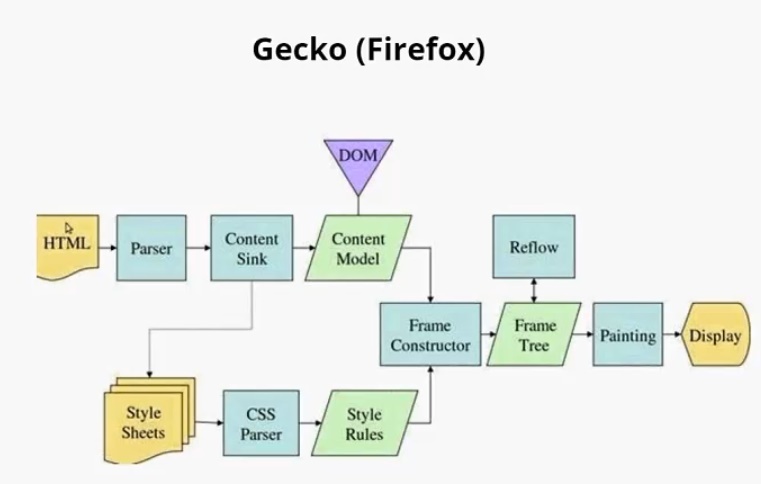
Если посмотреть на Gecko, можно заметить, что схемы очень похожи. Главные отличия — в терминологии. Здесь тоже парсятся HTML, CSS. В результате чего создается DOM-дерево, которое здесь называется Content Model. Парсятся стили, образуется дерево стилей. Этап Attachment здесь называется Frame Constructor, но, по сути, это тоже самое. В результате совмещения образуется дерево отображения, здесь оно называется Frame Tree. Компоновка здесь называется Reflow. А отрисовка называется Painting, так же, как и в Webkit.
- Attachment = Frame constructor = Совмещение
- Render Tree = Frame Tree = Дерево отображения
- Layout= Reflow = Компоновка
Пример

Здесь у нас есть теги:
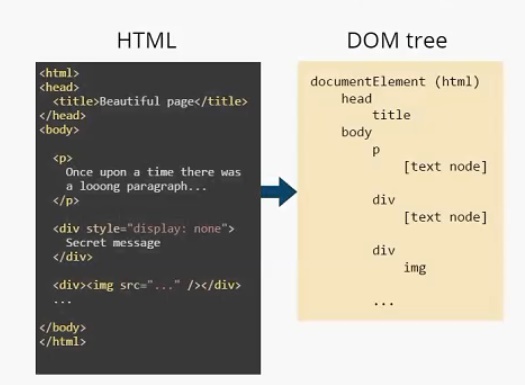
Модуль отображения строит DOM-дерево. В данном случае оно будет выглядеть следующим образом. Есть корневой элемент (он всегда присутствует), называется он documentElement и соответствует тегу html . В этом дереве присутствуют все теги. И заметим, что текст представлен, как [text node] . И DOM-дереву больше ничего о тексте знать не нужно. На основе этого DOM-дерева строится Render Tree.
Пример
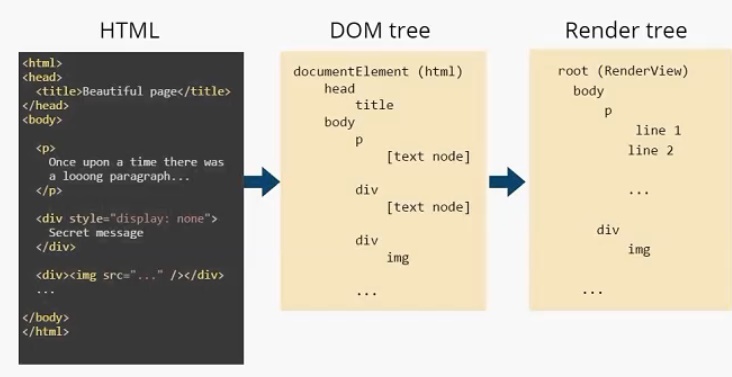
Дерево отображения. У него также есть корневой элемент (RenderView), но уже можно увидеть отличия между DOM-деревом и деревом отображения. Во-первых, нет тега head , т. к. он не отображается на экране. Нет <div style =” display: none”> , есть только
Текст в дереве отображения разделился на две строки и представляет собой два элемента: line 1 и line2. Как я писал выше, узлы дерева отображения мы будем называть прямоугольниками. Для наглядности я так и отобразил их на иллюстрации.
Пример
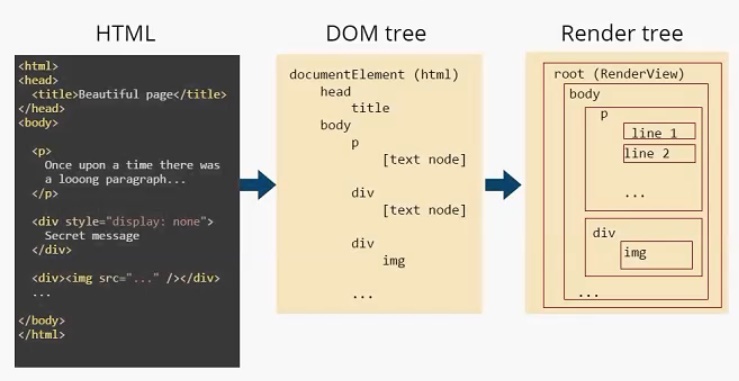
Каждый прямоугольник имеет своего «родителя», кроме корневого элемента root.
Модуль отображения также занимается обработкой скриптов.
Порядок обработки скриптов и таблиц стилей
Важно понимать порядок, в котором происходит обработка скриптов. Рассмотрим следующий пример, где я попытался продемонстрировать все возможные способы подключения скриптов и стилей.
Скрипт 1. Первое, что нужно знать про скрипты, — когда при парсинге html анализатор встречает скрипт, он останавливает дальнейший парсинг документа. Т. е., как только анализатор дошел до скрипта 1, браузеру ничего неизвестно о том, что будет дальше. И пока скрипт 1 не выполнится, дальнейший анализ документа происходить не будет.
Но при этом браузер продолжает выполнять ориентировочный синтаксический анализ. Что это значит? Браузер все равно смотрит, что следует за скриптом. Если находятся ссылки на внешние ресурсы, которые нужно скачать и загрузить, он подгрузит эти данные, пока выполняется скрипт 1. Сделано это для оптимизации.
При этом скрипт 3 все равно не будет выполняться, пока не выполнится скрипт 1. К моменту, когда скрипт 1 уже выполнится, скрипт 3 уже может быть полностью загружен. Скрипты можно вставлять в теги head и body . Разница в том, что в скрипте 2, в отличии от скрипта 1, практически весь документ уже будет проанализирован.
У скрипта могут быть атрибуты, такие как defer и async . Они похожи, но у них есть отличия:
- Атрибут defer сообщает браузеру, чтобы тот не ждал окончания выполнения скрипта, а продолжал парсинг html-страницы. При этом скрипт 4 выполнится только после того, как весь html-документ будет проанализирован и построено DOM-дерево.
- Атрибут async тоже говорит браузеру, что дальнейший html-документ может быть проанализирован, пока скрипт выполняется. При этом он загружается в параллельном потоке и выполняется сразу после загрузки. Это означает, что он может быть выполнен раньше, чем скрипт1, если последний тоже имеет атрибут async. Т. е. порядок подключения в этом случае не соблюдается.
В случае с defer скрипт 4 всегда выполняется после скрипта 1. С атрибутом async неизвестно, когда он будет выполнен и какая часть документа уже будет проанализирована к этому моменту.
Стили, в отличие от скриптов, никак не могут повлиять на документ. Если скрипты могут добавить дополнительные узлы или теги, то стили этого сделать не могут. Поэтому никакой надобности для браузера блокировать дальнейший анализ документа нет.
При этом есть небольшой нюанс. Например, скрипт 1 может работать с теми или иными стилям, и может потребоваться доступ к ним. Т.е. если мы хотим поменять (или узнать) какие-то стили, но при выполнении скрипта 1 они ещё не подгружены — может случиться ошибка.
Браузеры стараются этот нюанс учесть. Firefox, например, если находит какие-то не подгруженные стили в процессе ориентировочного синтаксического анализа, блокирует выполнение скрипта, подгружает стили, после чего завершает выполнение скрипта. Chrome действует аналогичным образом, но чуть более оптимизировано. Он останавливает скрипт, только если понимает, что в этом скрипте происходит работа с не подгруженными стилями.
Компоновка окон

Окно = Прямоугольник = Узел дерева отображения
- Тип окна (свойство display).
- Схема позиционирования (свойства position и float).
- Размеры окна.
- Внешняя информация (размеры изображения, размер экрана).
Компоновка окон — это этап компоновки дерева отображения. Я думаю многим верстальщикам знакома эта схема, она называется “Box model”. Я не буду подробно на ней останавливаться.
При компоновке окон учитываются следующее факторы:
CSS-свойство display. Два основных типа — inline и block. Другие, такие как inline-block table и прочие, появились уже позже. Отличие в том, что display:block, указывает, что ширина прямоугольника будет вычисляться в зависимости от ширины «родителя». А display:inline указывает, что ширина прямоугольника будет вычисляться в зависимости от его содержимого. Если в элементе два слова, ширина прямоугольника будет равна ширине, необходимой для вывода этих слов. Inline-элементы выстраиваются друг за другом. А блочные элементы — друг под другом.
Следующее, что влияет на компоновку элемента, — свойства position и float. Position по умолчанию static, при этом прямоугольник идет в стандартном потоке компоновки. Также есть position:relative и position:absolute. Position:relative указывает, что прямоугольнику выделяется место в стандартном потоке компоновки. При этом позиция элемента может быть сдвинута относительно этого места: влево, вправо, вверх, вниз с помощью соответствующего свойства.
Абсолютное позиционирование, к которому относится position:absolute и position:fixed, указывает, что элемент выходит за пределы своего прямоугольника из общего потока компоновки. Остальные прямоугольники его не учитывают. Он также не учитывает соседние элементы. Координаты его вычисляются относительно корневого элемента страницы, либо относительно предка, у которого position не static. Размеры же вычисляются тоже относительно родителя. Также на позиционирование влияет свойство float. Оно указывает, что наш прямоугольник идет в стандартном потоке, но при этом занимает либо крайнюю левую, либо крайнюю правую позиции. При этом все остальные прямоугольники «обтекают» этот элемент.
В заключение этой части стоит сказать что, основной поток браузера представляет собой бесконечный цикл, поддерживающий рабочие процессы. Он ожидает отправки событий, таких как reflow и repaint. Эти события ему приходят от модуля отображения. Получив их, он выполняет соответствующие действия.
В Firefox модуль отображения работает в одном потоке. Он един на весь браузер. В Chrome все немного иначе: модуль отображения и поток выполнения у каждой вкладки свои.
Важно, что сетевой модуль работает в отдельных параллельных потоках, которые не связаны с модулем отображения. Следовательно, сетевой компонент может использовать ресурсы независимо от того, что происходит в модуле отображения. Обычно у такого компонента есть возможность работать одновременно с несколькими подключениями и подгружать сразу несколько файлов. В Firefox, например, может быть шесть параллельных потоков, с помощью которых можно подгружать контент, скрипты и т. д.
В следующей части мы детально рассмотрим события reflow и repaint и попытаемся понять как грамотная работа с ними может повысить скорость работы приложения.
Интерактивные элементы пользовательского интерфейса создают основу мощных и удобных цифровых продуктов. Внимательный подход к деталям помогает создать положительный опыт взаимодействия с продуктом в целом. Сегодня мы рассмотрим примеры применения самых распространенных элементов пользовательского интерфейса, рассмотрим их функции и роль.
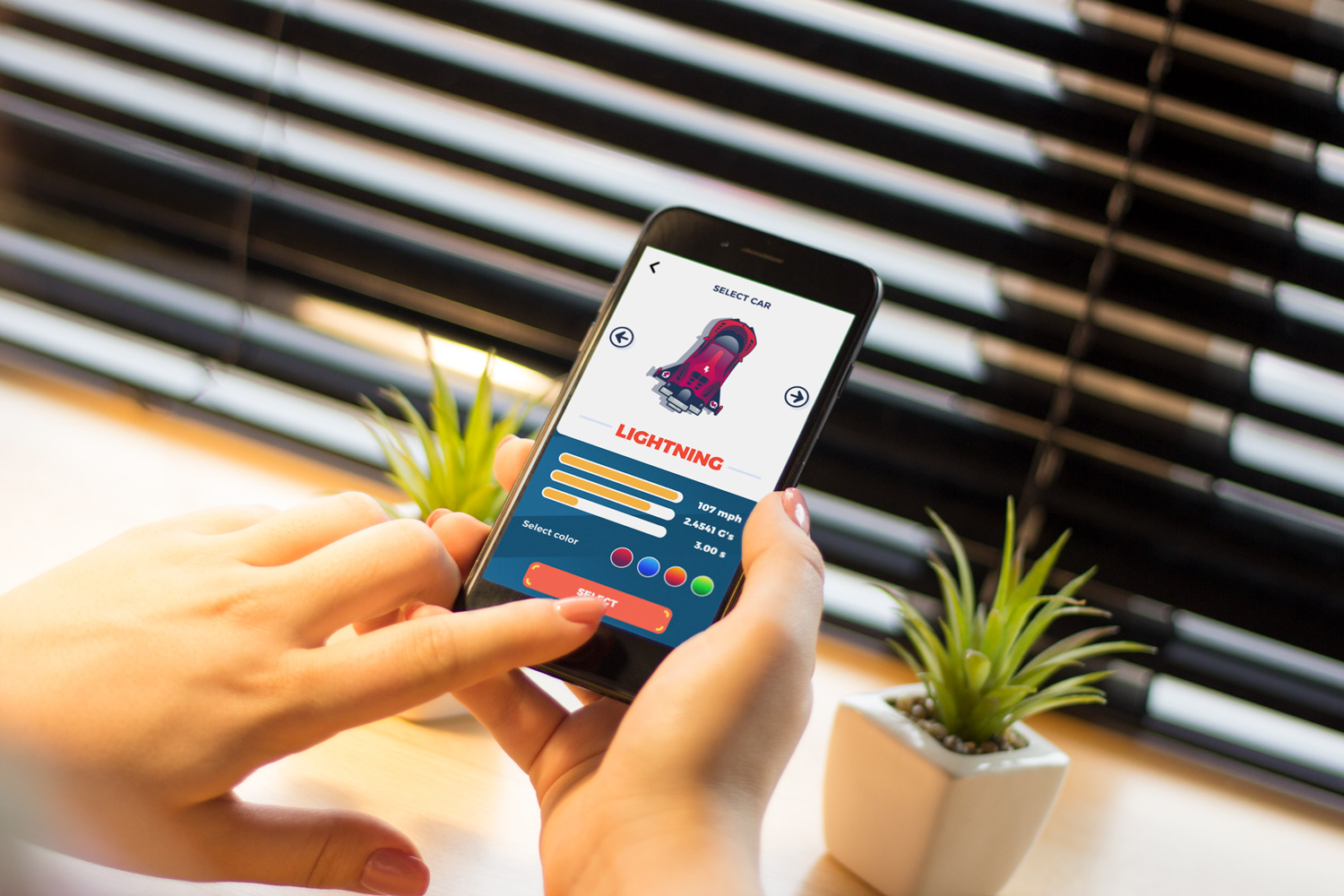
Кнопка
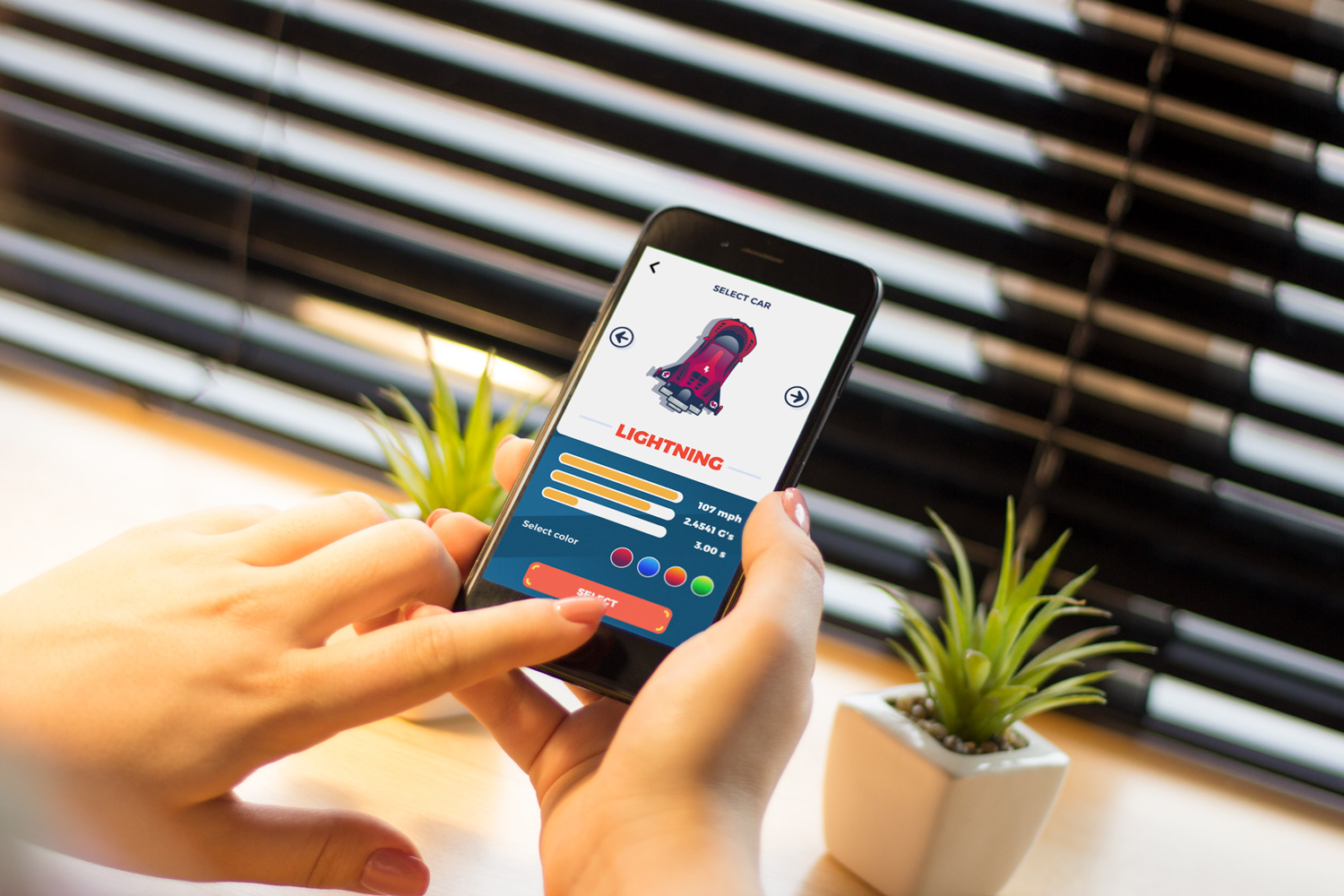
Сегодня различные кнопки пользовательского интерфейса выполняют множество задач. Все интерактивные элементы пользовательского интерфейса должны быть легко заметными: дизайнеры применяют контрастные цвета, формы и даже анимацию, чтобы сделать кнопки заметными в макете. Кнопки часто поддерживаются текстом, который объясняет выполняемое действие. Дизайнеры должны применять значительное время и усилия для создания эффективных кнопок, которые выглядят в соответствии с общей стилистической концепцией, но достаточно контрастны, чтобы выделяться в макете.
Существует несколько часто используемых типов кнопок с дополнительной функциональностью.
Большинство пользователей, использующих веб-сайты и приложения на регулярной основе, знают, что гамбургер скрывает ссылки на основные категории контента, поэтому им не нужны дополнительные объяснения и подсказки. Существенным преимуществом является то, что гамбургер меню освобождает пространство: таким образом интерфейс становится минималистичным и воздушным, а также предоставляет место для других важных элементов макета. Кроме того, он обеспечивает дополнительные преимущества для гибкого и адаптивного дизайна, скрывающего навигационные элементы и позволяющего использовать макет на разных устройствах. Аргументы против меню гамбургеров основаны на том факте, что этот элемент дизайна может ввести в заблуждение пользователей, имеющих небольшой опыт работы с веб-сайтами. Таким образом, решение о применении кнопки гамбургера должно основываться на исследовании пользователей, определении возможностей целевой аудитории и тщательном тестировании.

Панель / bar
Панель является основой, на которой расположены другие интерактивные элементы пользовательского интерфейса, позволяющая пользователю быстро выполнять основные шаги взаимодействия с продуктом. Кроме того, он может информировать пользователя о текущем этапе процесса. Среди основных типов баров давайте рассмотрим следующее.
Индикатор выполнения обеспечивает обратную связь по результатам текущего процесса, например, показывая, сколько запланированной деятельности было выполнено. Например, часто применяется в музыкальных проигрывателях.

Переключатели
Пикер / Picker
Пикер позволяет выбрать точку из ряда опций. Он обычно включает один или несколько прокручиваемых списков различных значений, например, часы, минуты, даты, измерения, валюты и т. д. Прокручивая список, пользователи выбирают и устанавливают необходимое значение. Этот тип интерактивного элемента широко используется в интерфейсах, которые имеют функциональность установки времени и дат.
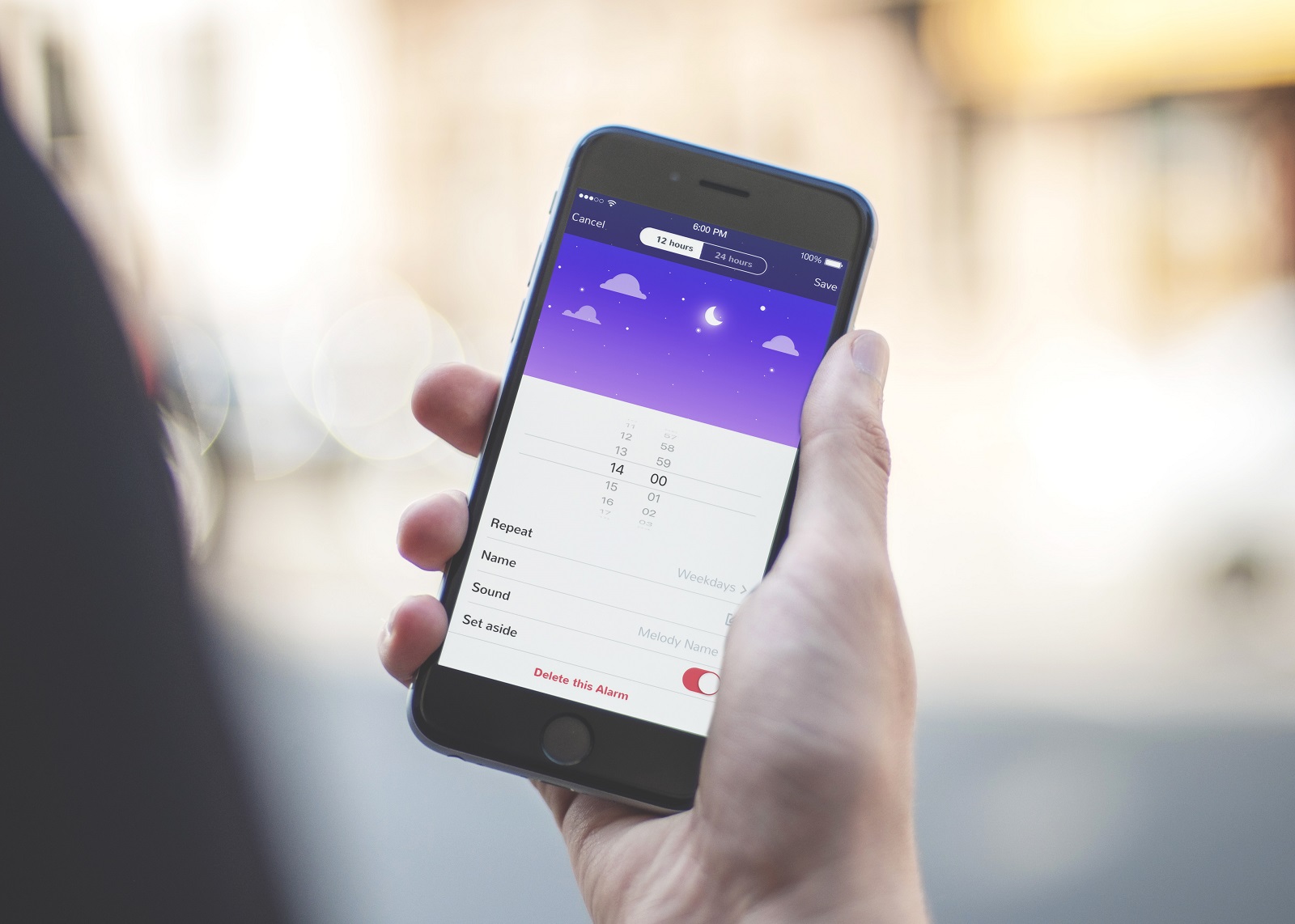
Чекбокс / Checkbox

Иконка
Одним из самых ценных преимуществ значков среди них является способность эффективно заменять текст. Эта функция способна повысить удобство использования и упростить навигацию, поскольку большинство пользователей склонны воспринимать и декодировать изображения быстрее, чем слова. Однако даже малейшее неправильное восприятие или двойное значение могут стать причиной плохого UX, поэтому решения по типу иконок должны быть тщательно проверены, чтобы достичь хорошего баланса для определенной целевой аудитории. Одним из эффективных вариантов является использование как текста, так и иконок, так что разные категории пользователей могут чувствовать себя хорошо: этот подход особенно популярен в различных каталогах, веб-сайтов электронной коммерции, где разные позиции представлены как словами, так и изображениями, дающими пользователю двойную поддержка быстрой и четкой навигации.
На основе функций, который выполняют иконки их можно классифицировать как:
- Интерактивные иконки, непосредственно участвующие в процессе взаимодействия. Они являются кликабельными или настраиваемыми и отвечают на запрос пользователей, выполняя символическое действие. Они информируют пользователей о функциях, элементов управления и других элементов взаимодействия. Во многих случаях они очевидны и не нуждаются в поддержке текстом.
- Разъясняющие иконки, предназначенные для объяснения, визуальные маркеры, объясняющие особенности или маркирующие категории контента. Они не обязательно должны быть интерактивными. Кроме того, они часто встречаются в сочетании с текстом, поддерживающем их значение.
- Развлекательные и декоративные иконки, направленные на эстетическую привлекательность, а не на функциональность, часто используемую для представления сезонных функций и специальных предложений. Они представляют эффективный способ привлечения внимания пользователя и повышения общей стилистической концепции цифрового продукта.
- Значки приложений: интерактивные знаки бренда, которые представляют приложение на разных платформах, поддерживающих оригинальную идентичность цифрового продукта.
- Фавикон представляет продукт или бренд в URL-строке браузера, а также на вкладке закладок. Это позволяет пользователям получать быстро узнавать нужные адреса.
Поле поиска
Поле поиска, или панель поиска, представляет элемент интерфейса, позволяющий пользователю вводить ключевые слова и таким образом находить нужные фрагменты контента. Это один из основных элементов навигации для веб-сайтов или приложений с большим количеством контента, в частности, в блогах, в электронной коммерции и новостных веб-сайтах. Хорошо спроектированное поле поиска позволяет пользователю перейти к нужной точке не просматривая многочисленные страницы и меню: поскольку этот подход учитывает время и усилия пользователя, он востребован в удобных для пользователя интерфейсах.
С точки зрения дизайна этот элемент может быть представлен по-разному: от вкладки с рамкой до интерактивной строки ввода. В подавляющем большинстве случаев поле поиска помечено иконкой с лупой. Этот символ распознается широким кругом пользователей, поэтому он эффективно зарекомендовал себя для установки интуитивной навигации. Поток взаимодействия также может поддерживаться выпадающим меню, предлагающим возможные варианты или функции автоматического заполнения.
В веб-дизайне поле поиска часто можно найти в заголовке веб-сайта: это зона максимальной видимости, поэтому такое размещение поля поиска позволяет пользователям быстро переходить на страницы, которые им действительно нужны, без блуждания по веб-сайту и прокрутки. Например, оно хорошо работает для крупных веб-сайтов электронной коммерции, которые часто посещают пользователи, у которых есть конкретная цель, конкретный предмет, который они ищут. Кроме того, следует учитывать и силу привычки: поскольку многочисленные веб-сайты включают поиск в свои шапки, пользователи привыкли искать его там.
Говоря о поле поиска в мобильных интерфейсах, ситуация отличается тем, что разработчик гораздо более ограничен в используемом пространстве. Если приложение основано на большом количестве контента, и поиск является одним из центральных элементов взаимодействия, его можно найти в панели вкладок или в заголовке. Если поиск не имеет решающего значения для целей пользователя и удобства использования приложения, он может быть скрыт в меню или показан только на экране, где это потенциально необходимо.

Теги широко используются на платформах, основанных на пользовательском контенте: когда вы загружаете фотографию на сайт, публикуете в социальных сетях или пишите в блоге, вы можете пометить свой контент конкретными ключевыми словами, которые затем объединяют все части контента, помеченного тегом. Что касается взаимодействия, нажатие на тег, перемещает пользователя на веб-страницу, где собрано все содержимое, помеченное этим тегом.
Лоадер / Loader
Фильтр
Верхняя часть сайта, хедер – зачем нужен
Рассмотрим этот вопрос со стороны обыкновенного пользователя. Человека, не имеющего отношения к реализации веб площадок.

Хедер – неподвижная, верхняя часть сайта, в которой, как правило, располагается самая важная информация: логотип, адрес компании, контактные номера телефонов.
Именно поэтому «шапку» закрепляют и делают ее неподвижной, титульной на всех страницах сайта. Ведь, разумно, когда все главное располагается «на виду».
Если речь идет об интернет-журналах или каких-либо развлекательных ресурсов, то хедер наполняют отличительными знаками, вроде логотипа или фирменной фразы.
На самом деле, при органическом поиске через различные системы Яндекс или Гугл – пользователь сразу попадает на запрашиваемую страницу, минуя «главную» страничку или раздел «о нас».
Не редко, прямо в хедере, располагают плагин, позволяющий осуществлять поиск информации по сайту. Так, один из популярных ресурсов – Википедия, создали комбинированный хедер, где расположена строка поиска и логотип.

Как вы поняли, подобная структура особенно актуальная для крупных информационных порталов, досок объявлений, образовательных ресурсов.
Хедер – а что за ним?
Так называемой «чертой хедера» является меню, как правило, располагающееся на его границе. В основном, полосу с пунктами делают в «выпадающем» формате – заглавные разделы закреплены, дополнительные – появляются при наведении.
Как в примере о Википедии, выпадающее меню вполне может размещаться прямо в середине шапки сайта. Но, это скорее исключение из правил.
После основного, верхнего меню, располагается остальная информация и «тело» статьи.

В статье мы поговорим про интересный структурный элемент, без которого сейчас не обходится практически ни один виртуальный ресурс. Мы узнаем футер (footer), подвал сайта, что это такое, примеры использования в различных ролях на веб-ресурсах.
Это в некоторой роли противоположность хедера – то есть шапке, полю, расположенному в верхней части. Соответственно, герой нашего обзора, располагается внизу. Именно отсюда такое название, foot – нога. Это поле идеально выполняет функции перелинковки. Но на этом возможности не заканчиваются. Это и инструмент для сбора лидов, просто информационная часть для своего рода краткой консультации, способ повышения юзабилити и помощь в навигации для клиента. Такой вот ящик со ссылками на все случаи жизни, каждый раз, когда пользователь оказывается в тупике на любой странице, он может прокрутить ее до низа и уже оттуда совершить дальнейший переход.



Что разместить в футере сайта, и для чего он нужен

Этот элемент выполняет сразу несколько важных задач. И в зависимости от оформления может быть направлен на некоторые из них или сразу на все.
Итак, основные функции:
- Информационная. Сведения о компании, партнерах и иных аспектах, которые пользователь может теоретически захотеть узнать. А также, гарантийные обязательства, доставка и сведения, которые покажутся интересными.
- Перелинковка. Простой и изящный вариант выполнить эту задачу.
- Адреса, маршруты, контакты на сторонних площадках. Одновременно и возможность раскрутить все остальные ресурсы компании.
- Стильный элемент дизайна. Этот блок сейчас уже несет важное стилистическое значение. Без него ресурс выглядит как-то непривычно, неказисто, отталкивающе.
Как сделать подвал сайта
Самый простой и удобный способ получить сайт с корректной версткой всех элементов – это заказать услугу в «Студии 17». Это избавит вас сразу от массы проблем. И поможет раскрыть весь потенциал футера, превратив его в выгодный инструмент, который действительно выполняет львиную долю работы.
Напомним, что мы работаем исключительно через шаблоны WordPress, а значит, решаем любую задачу в максимально сжатые сроки. При заказе услуги по веб-разработке идеальный нижний элемент будет прилагаться по умолчанию. Но по желанию нашего клиента мы можем доработать его и в отдельном порядке.
Что должно быть в подвале сайта

Ответ на этот вопрос очень простой – все, что захотите. Разумеется, нагромоздить все возможные варианты будет ошибкой. Слишком перегруженный низ вызовет противоположную реакцию. Для пользователей это будет место, до куда лучше не листать. А вот если четко выбрать несколько целей, парочку небольших модулей и ссылок, поместить их вниз, они будут смотреться органично и хорошо исполнять свои функции. Ориентироваться стоит на дизайн, визуальную логику, фактическую необходимость. Так что для каждого проекта свои критерии, все зависит от особенностей.
Далее мы рассмотрим все варианты, что помещать в нижнюю часть. Это не означает, что все указанные ниже методики нужно обязательно использовать. Напротив, необходимо ограничиться лишь подходящими для вас. Хотя совмещать почти все – вполне возможно. Главное — эргономично и не отталкивающе все это разместить. А это уже зачастую задача для профессионалов.
Сведения об авторстве
Информация о партнерах

Это мера помогает в первую очередь, сыграть на репутацию. Если уровень компаньонов высокий. К примеру, бренды, которые в настоящий момент на слуху. Кроме того, самые именитые клиенты часто указываются в этом поле. Это также сообщает о том, что компания вполне способна работать с крупными заказами, очень высокими требованиями. Ведь интересы этих брендов были удовлетворены в полной мере. Доверие – это главная составляющая продаж. А футер страницы – это способ очень быстро его завоевать. Поэтому логично будет им воспользоваться.
Контакты

Разумеется, нет смысла прикреплять сюда все возможные способы связи и коммуникации. Ведь для этого зачастую существует отдельная страничка. Там все написано подробно и четко. Но вот ключевые аспекты, физический адрес главного отдела продаж и номер телефона для связи с консультантом – это чуть ли не обязательный пункт. Чтобы клиент в любой момент времени, когда решил связаться с проектом или сохранить данные в свой ежедневник, органайзер, смогу бы это сделать. Часто размещается еще и адрес электронной почты. Ведь корпоративные клиенты как раз работают через подобный способ коммуникации.
Социальные сети

Не секрет, что сейчас это один из главных источников притока лидов. Их популярность просто огромна. Разумеется, качественные показатели зависят от конкретной сети, в какой-то сфере лучше работает Инстаграм, в другой Вконтакте. Фейсбук, Твиттер, Дзен – все зависит от того, в каких именно социальных сетях у проекта есть свои сообщества. И здесь не работает принцип, больше – лучше. Логично ограничиться 3-4 вариантами. И разместить прямые ссылки на эти сообщества в нижней зоне. Разумеется, необходимо четко выбрать размер иконок.
Стоит помнить, что как основной ресурс ссылается на социальные сети, так и они, в свою очередь, должны направлять потенциальных клиентов обратно. Создается некий круговорот. Тем более, в большей части сетей просто нет возможности разместить механизм продаж, и покупка все равно будет происходить уже на веб-ресурсе.
Лид формы

Различные вариации перехода на заказ или связь с консультантом. Разумеется, у нас уже есть здесь контакты. Но, помимо них, возможно, хорошей идеей будет расположить прямые переходы в каталог или, что чаще, в корзину. А также на форму отправки письма в техническую поддержку или для получения консультации. Хотя, стоит помнить, что если на ресурсе есть функция живого чата, то надобность в такой форме сомнительная. Захламлять поле тоже не очень логично, так же как и слишком навязчивое давление на пользователей. Лучше все стараться оформить скромно и со вкусом. Помните, как называется низ сайта – подвал. То есть, помещение со вспомогательными функциями. Они не должны быть «громче», чем основные.
Карта

Если вы собираетесь использовать такой элемент, то есть совсем немного методов для этого. Боковые меню или нижнее. Это прекрасная возможность визуализировать адрес, сразу показать, насколько близко находится основное здание. Пользователь, бросая беглый взгляд, зачастую узнает местность на карте. И в его голове уже сразу откладывается, что вот там-то конкретно расположился магазинчик. И эту информацию он, скорее всего, уже не забудет. Если будет поблизости, заглянет посмотреть вживую.
Политика конфиденциальности

Базовые условия часто тоже располагаются здесь. Но это уже не слово о маркетинге. Ведь оформление подвала сайта часто имеет просто информационный подтекст. А также, собирая информацию пользователя, владелец обязан об этом уведомить. Это требование современного законодательства. И то, что персональные данные будут обрабатываться, собираться, использовать – гласная информация. Скрывать ее недопустимо.
Читайте также:

